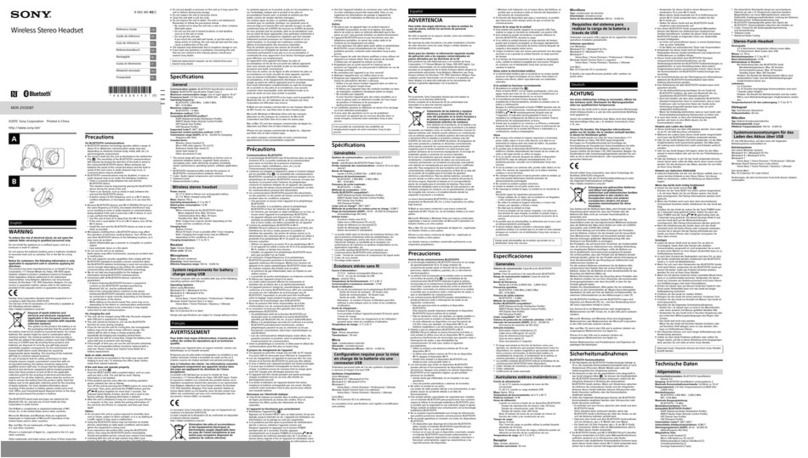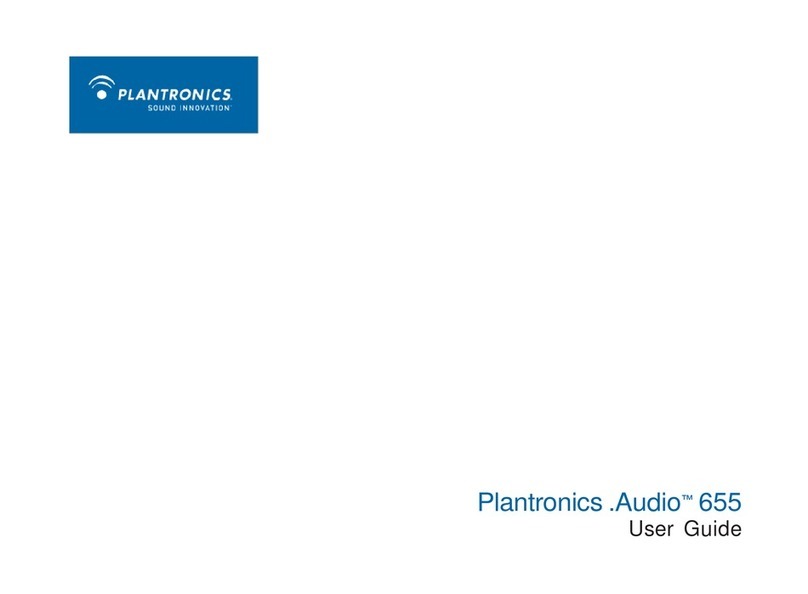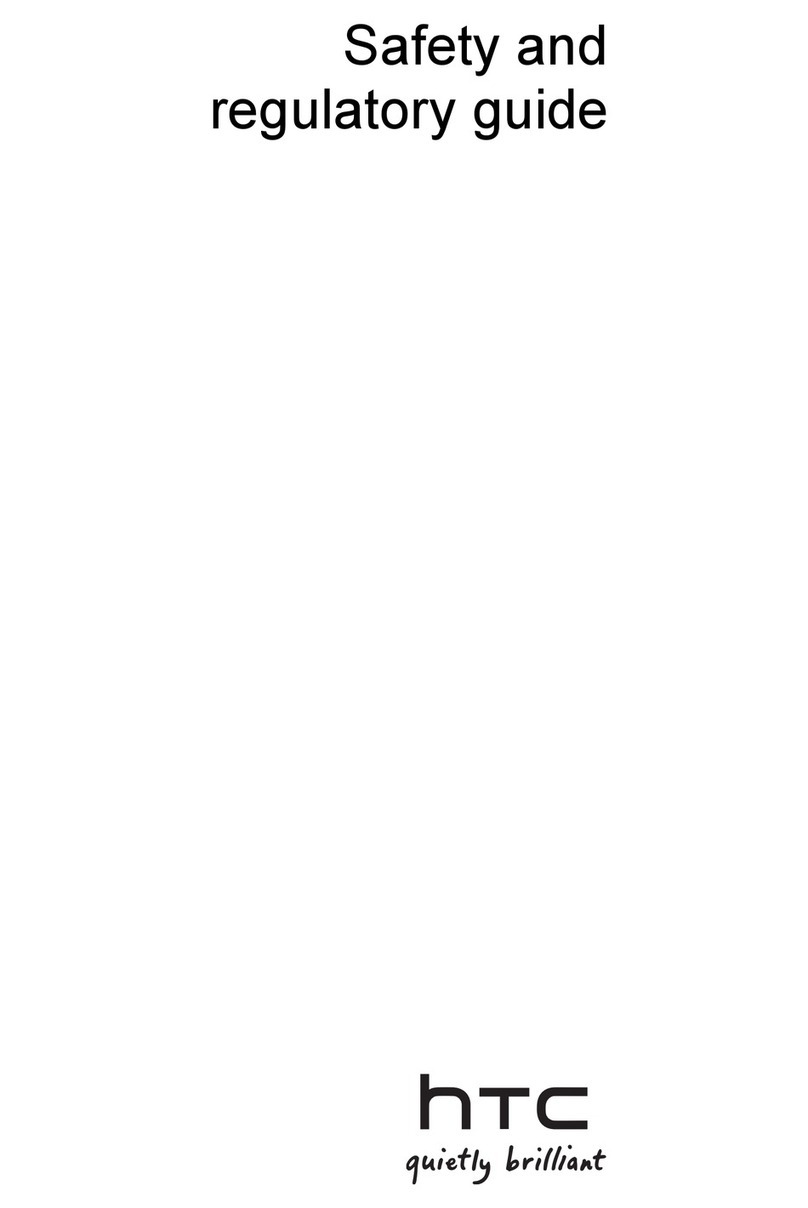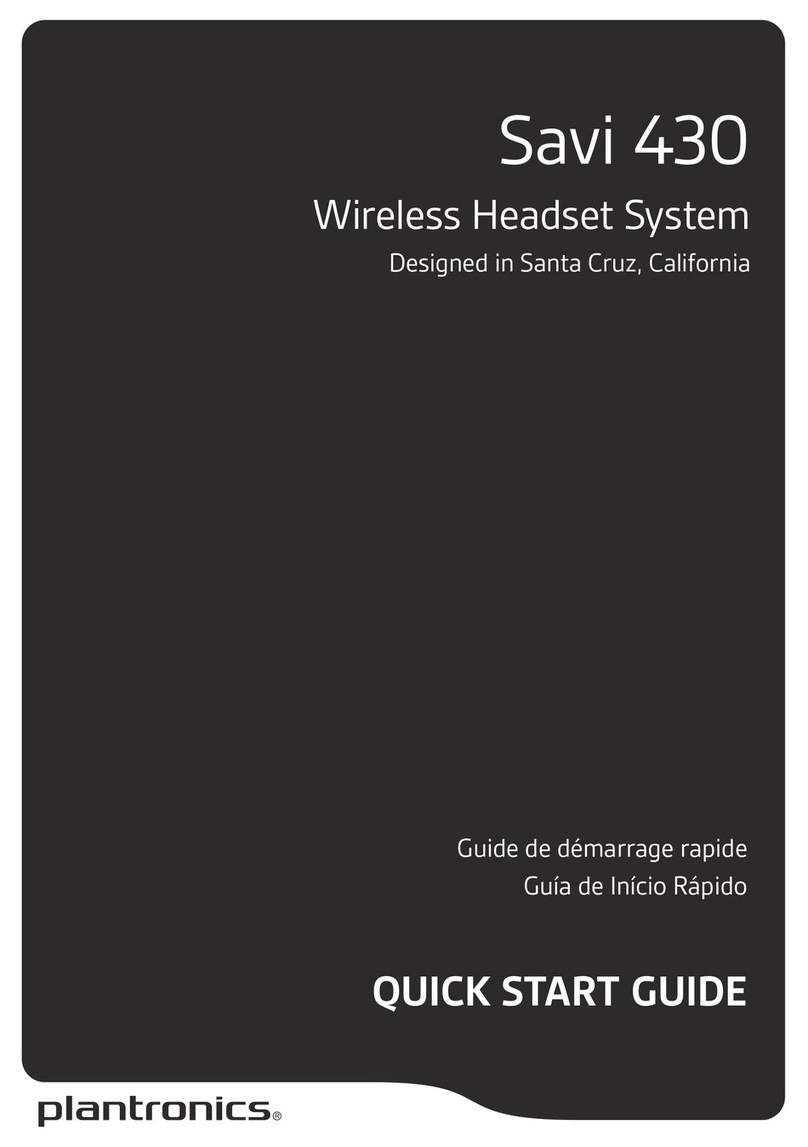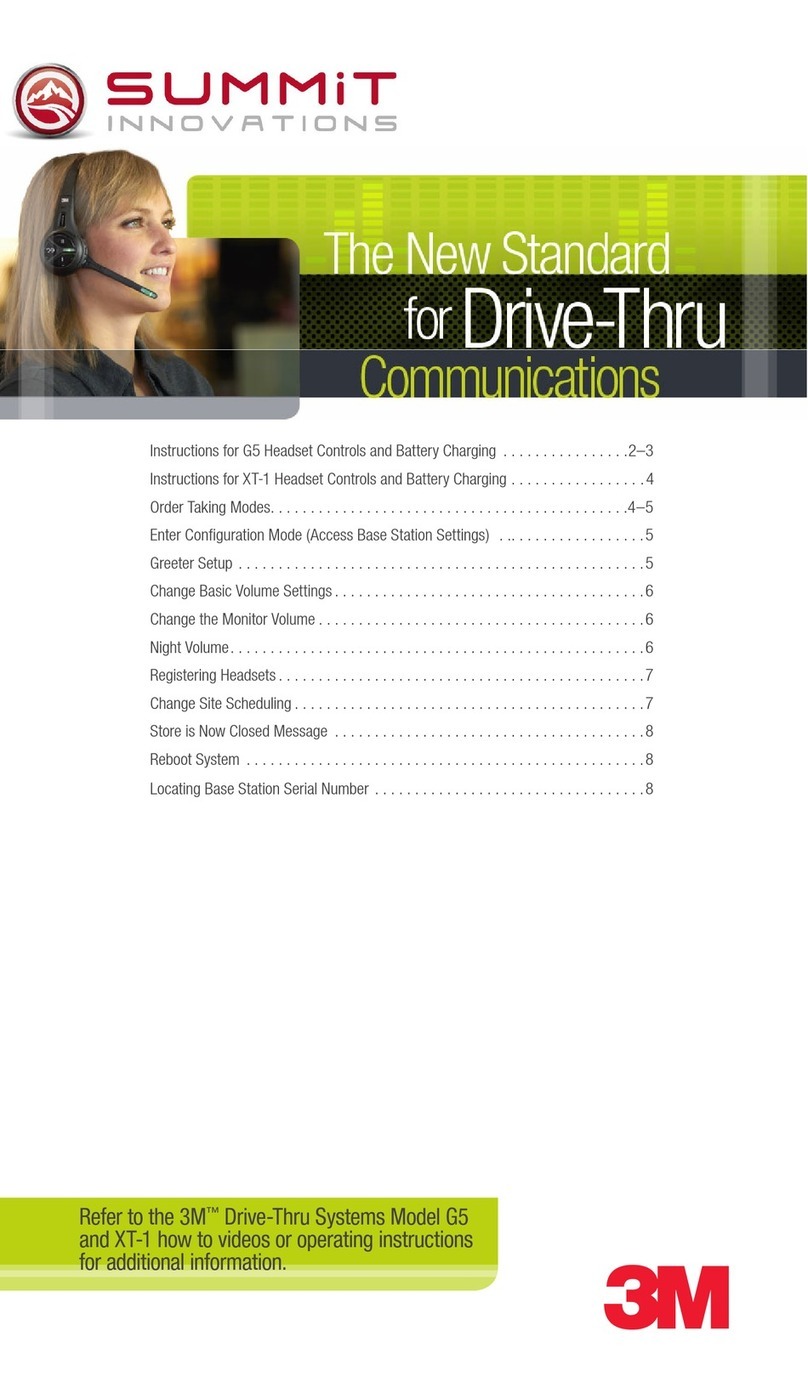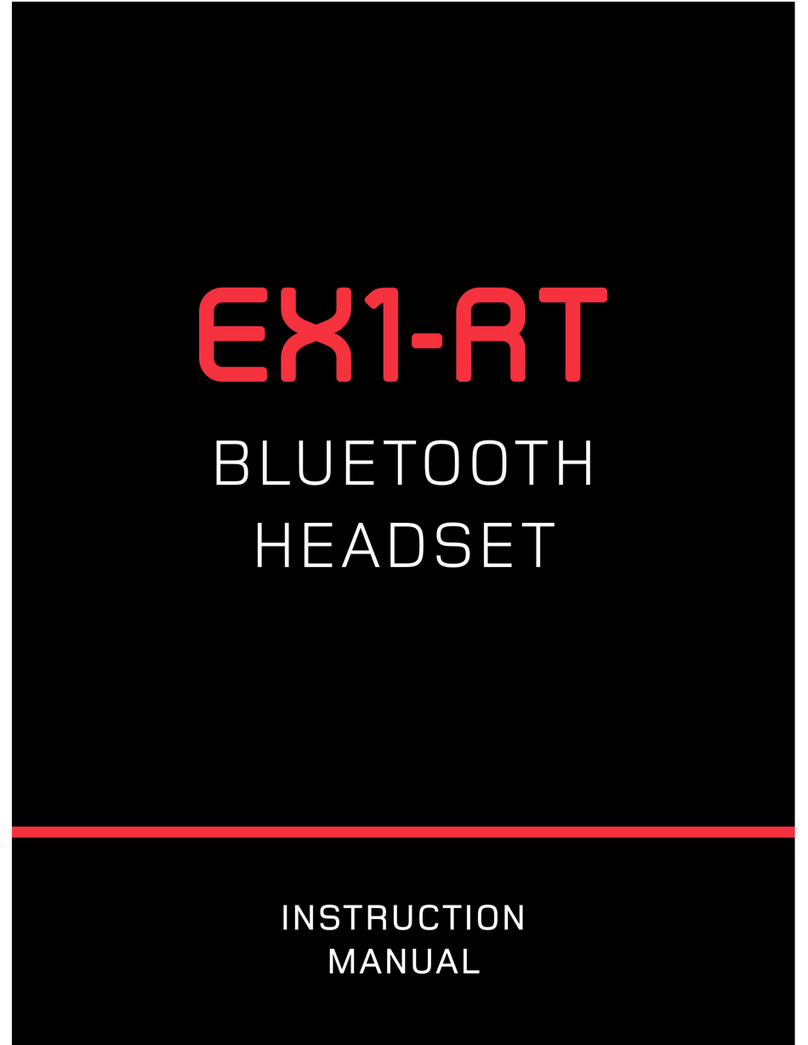Digifast Orpheus OP7 User manual

Surround Sound
7.1
Orpheus OP7
GAMING HEADSET
Quick Start Guide

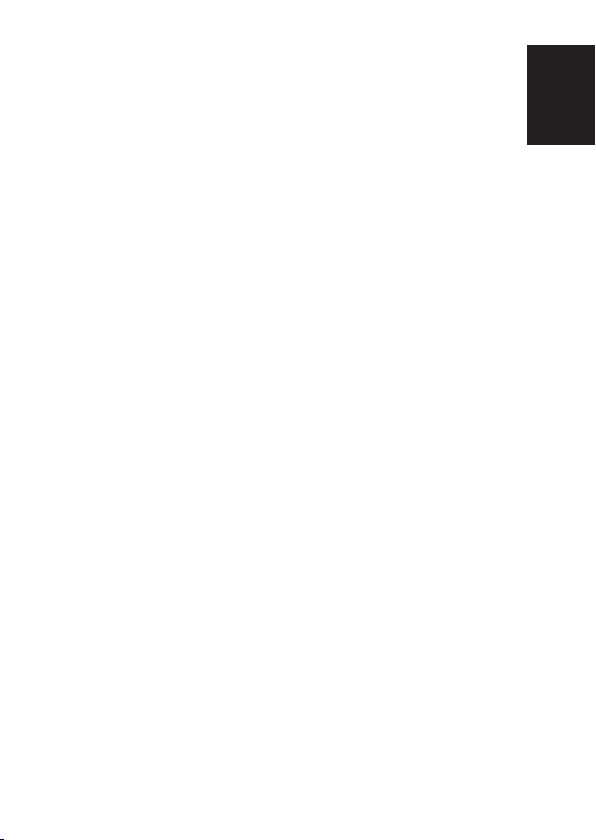
EN
3
Before you start
Read through the user manual carefully prior to product use.
Ensure the volume on the control is set to the lowest setting.
Ensure the connection on your target device is free of dust and debris.
Precautions
Please do not attempt to disassemble or modify this product by yourself. If a repair
is needed, please contact product support.
Disclaimer
Digifast is not accountable for any incidental or consequential damages, including, but
not limited to property harm, loss of time or data from use of any Digifast product, or
any other damages attributable to product malfunction or failure of including without
limitation, those attributed to reliance of the materials provided, costs of product
replacement, loss of use, data or profits, delays or business interruptions, any principle
of legal responsibility arising from or in reference to the use, overall performance,
delays in servicing, or lack of ability to render service of any Digifast product. Digifast
makes every effort to ensure proper function of all products. However, the customer
is responsible for verifying that the Digifast product meets the customer’s quality
requirement. Digifast will make efforts to resolve or repair any issues recognized
by customer either within the warranty period or on a time and materials basis.
Specifications and features are subject to change without notice or obligation.

EN
4
Included in the Box
Boom mic
Foam mic cover
Y splitter
Console/PC cable with mute and
volume controls
7.1 sound controller
3.5 mm audio cable
3.5mm In-Line Control Box
VOLUME
WHEEL
MUTE MIC
SWITCH
Mute mic switch
USB audio source
Volume wheel

EN
5
PC SETUP
1. Connect the boom mic to the headset
2. Connect the Console/PC cable into the headset
3. Connect the other end of the Console/PC cable
into the Y splitter
4. Connect the Y splitter into PC’s headphone
and mic ports
5. Alternatively, connect the 3.5 mm audio
cable into the 7.1 sound controller.
6. Connect the other end into the headset
7. Connect the 7.1 sound controller into an
available USB port
CONSOLE SETUP
(XBOX ONE,PLAYSTATION 4)
1. Connect the boom mic to the headset
2. Connect the Console/PC cable to the headset
3. Connect the other end to the controller
Instructions may vary based on system version. Please check your console manual for additional
guidance. Xbox One operates in stereo mode only via analog cable. Some Xbox One controllers may
require Xbox One Stereo Headset Adapter, sold separately. Playstation 4 operates in stereo mode only via
analog cable
❶❷
❸❹
❻
❼
❺
❶❷
❸

EN
6
❶❷
❸
❹
MOBILE SETUP
1. Connect the boom mic to the headset
2. Connect the Console/PC cable to the headset
3. Connect the other end into a phone or use an appropriate
adapter as needed.
4. Integrated cable microphone cables not
supported, microphone attachment
required for microphone audio input
during mobile device communications.
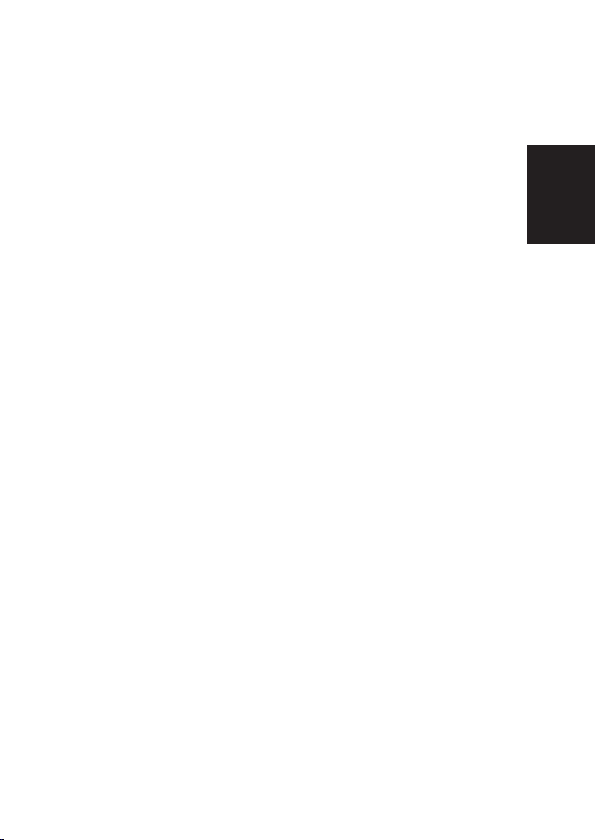
FR
7
Avant de commencer
Lisez attentivement le manuel d'utilisation avant d'utiliser le produit.
Assurez-vous que le volume de la commande est réglé au niveau le plus bas.
Assurez-vous que la connexion sur votre appareil cible est exempte de poussière et
de
Précautions
N'essayez pas de démonter ou de modifier ce produit par vous-même. Si une
réparation est nécessaire, veuillez contacter le service d'assistance produit.
Avertissement
Digifast n'est pas responsable des dommages accessoires ou indirects, y compris,
mais sans s'y limiter, les dommages matériels, la perte de temps ou de données
résultant de l'utilisation de tout produit Digifast, ou tout autre dommage attribuable à un
dysfonctionnement ou à une défaillance du produit, y compris, sans limitation,
ceux attribués à la confiance dans les matériaux fournis, les coûts de remplacement
du produit, la perte d'utilisation, de données ou de bénéfices, les retards ou les
interruptions d'activité, tout principe de responsabilité légale découlant de ou en
référence à l'utilisation, la performance globale, les retards dans l'entretien, ou le
manque de capacité à rendre service de tout produit Digifast. Digifast met tout en
œuvre pour assurer le bon fonctionnement de tous les produits. Cependant, le client
est responsable de vérifier que le produit Digifast répond à l'exigence de qualité du
client. Digifast s'efforcera de résoudre ou de réparer tout problème identifié par les
clients pendant la période de garantie ou sur une base temporelle et matérielle. Les
spécifications et les caractéristiques sont susceptibles d'être modifiées sans préavis ni
obligation.

FR
8
Included in the Box
Micro perche
Couvercle du micro en mousse
Séparateur en Y
Câble console/PC avec commandes
de sourdine et de volume
Contrôleur de son 7.1
Câble audio 3,5 mm
Boîte de Commande en Ligne 3,5 mm
ROUE DE
VOLUME
INTERRUPTEUR
MICRO
MUET Interrupteur de
micro muet
Source audio USB
Roue de volume
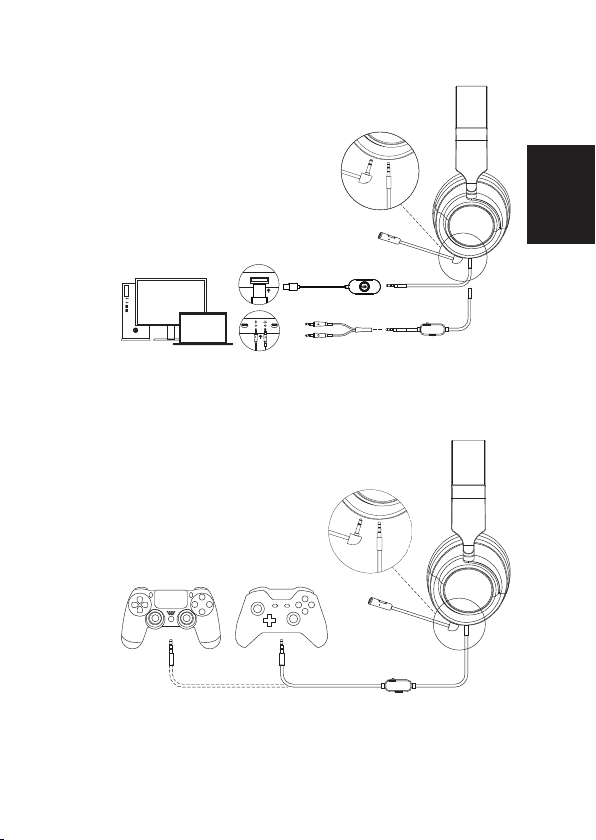
FR
9
CONFIGURATION DU PC
1. Connectez le micro perche au casque
2. Connectez le câble Console/PC au casque
3. Connectez l'autre extrémité du câble console/PC
dans le répartiteur en Y
4. Connectez le séparateur en Y aux ports casque
et micro du PC
5. Connectez le câble audio 3,5 mm au contrôleur
de son 7.1.
6. Connectez l'autre extrémité au casque
7. Connectez le contrôleur de son 7.1 à un port
USB disponible
CONFIGURATION DE LA CONSOLE
(XBOX ONE, PLAYSTATION 4)
1. Connectez le micro perche au casque
2. Connectez le câble Console/PC au casque
3. Connectez l'autre extrémité au contrôleur
Les instructions peuvent varier en fonction de la version du système. Veuillez consulter le manuel de votre
console pour obtenir des conseils supplémentaires. La Xbox One fonctionne en mode stéréo uniquement
via un câble analogique. Certaines manettes Xbox One peuvent nécessiter un adaptateur pour casque
stéréo Xbox One, vendu séparément. Playstation 4 fonctionne en mode stéréo uniquement via un câble
analogique
❶❷
❸❹
❻
❼
❺
❶❷
❸

FR
10
❶❷
❸
❹
CONFIGURATION MOBILE
1. Connectez le micro perche au casque
2. Connectez le câble Console/PC au casque
3. 3. Connectez l'autre extrémité à un téléphone ou
utilisez un adaptateur approprié comme
nécessaire.
4. Câbles de microphone intégrés non pris en
charge, une fixation du microphone est
requise pour l'entrée audio du microphone
pendant les communications avec les
appareils mobiles.
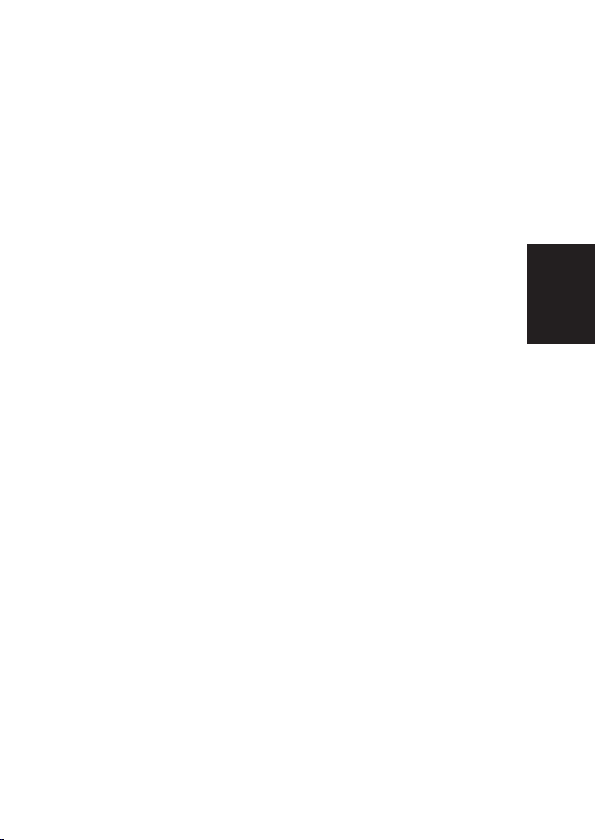
SP
11
Antes de que empieces
Lea atentamente el manual del usuario antes de utilizar el producto.
Asegúrese de que el volumen del control esté ajustado al nivel más bajo.
Asegúrese de que la conexión en su dispositivo de destino esté libre de polvo y
escombros
Precauciones
No intente desmontar ni modificar este producto usted mismo. Si necesita una
reparación, comuníquese con el soporte del producto.
Descargo de responsabilidad
Digifast no se hace responsable de ningún daño incidental o consecuente, incluidos,
entre otros, daños a la propiedad, pérdida de tiempo o datos por el uso de cualquier
producto Digifast, o cualquier otro daño atribuible al mal funcionamiento del
producto o falla, incluidos, entre otros, los atribuidos a dependencia de los materiales
proporcionados, costos de reemplazo del producto, pérdida de uso, datos o ganancias,
demoras o interrupciones comerciales, cualquier principio de responsabilidad legal
que surja de o en referencia al uso, desempeño general, demoras en el servicio o
falta de capacidad para prestar servicio a cualquier producto Digifast. Digifast hace
todo lo posible para garantizar el correcto funcionamiento de todos los productos. Sin
embargo, el cliente es responsable de verificar que el producto Digifast cumpla con los
requisitos de calidad del cliente. Digifast hará todo lo posible para resolver o reparar
cualquier problema reconocido por el cliente, ya sea dentro del período de garantía o en
función del tiempo y los materiales. Las especificaciones y características están sujetas
a cambios sin previo aviso ni obligación.

SP
12
Incluido en la caja
Micrófono boom
cubierta de micrófono de espuma
Divisor Y
Cable de consola / PC con
controles de volumen y silencio
controlador de sonido 7.1
Cable de audio de 3,5 mm
Caja de control en línea de 3,5 mm
RUEDA DE
VOLUMEN
INTERRUPTOR
DE
MICRÓFONO
MUTE
Silenciar interruptor
de micrófono
Fuente de audio USB
Rueda de volumen

SP
13
CONFIGURACIÓN DE PC
1. Conecte el micrófono con brazo a los auriculares.
2. Conecte el cable de la consola / PC a los auriculares.
3. Conecte el otro extremo del cable de la consola / PC al divisor Y
4. Conecte el divisor Y a los puertos de micrófono
y auriculares de la PC
5. Como alternativa, conecte el cable de audio de
3,5 mm al controlador de sonido 7.1.
6. Conecte el otro extremo a los auriculares.
7. Conecte el controlador de sonido 7.1 a un puerto
USB disponible
CONFIGURACIÓN DE LA CONSOLA
(XBOX ONE, PLAYSTATION 4)
1. Conecte el micrófono boom a los auriculares
2. Conecte el cable de la consola / PC al auricular
3. Conecte el otro extremo al controlador
‘Las instrucciones pueden variar según la versión del sistema. Consulte el manual de su consola para
obtener orientación adicional. Xbox One funciona en modo estéreo solo a través de un cable analógico.
Algunos controladores de Xbox One pueden requerir un adaptador de auriculares estéreo Xbox One, que
se vende por separado. Playstation 4 funciona en modo estéreo solo a través de un cable analógico
❶❷
❸❹
❻
❼
❺
❶❷
❸
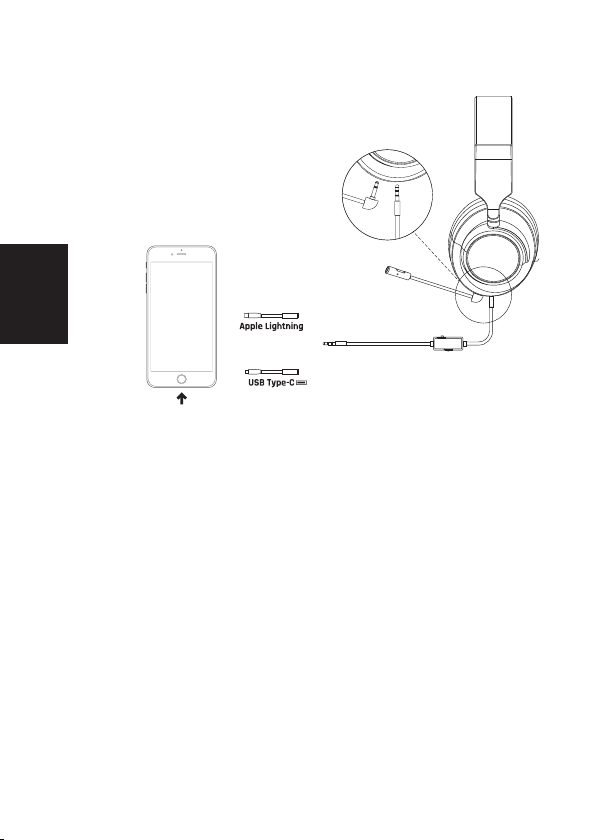
SP
14
❶❷
❸
❹
CONFIGURACIÓN MÓVIL
1. Conecte el micrófono con brazo a los auriculares.
2. Conecte el cable de la consola / PC a los auriculares.
3. Conecte el otro extremo a un teléfono o utilice un adaptador
según sea necesario.
4. Los cables de micrófono de cable integrado
no son compatibles, se requiere conexión
de micrófono para la entrada de audio del
micrófono durante las comunicaciones del
dispositivo móvil.
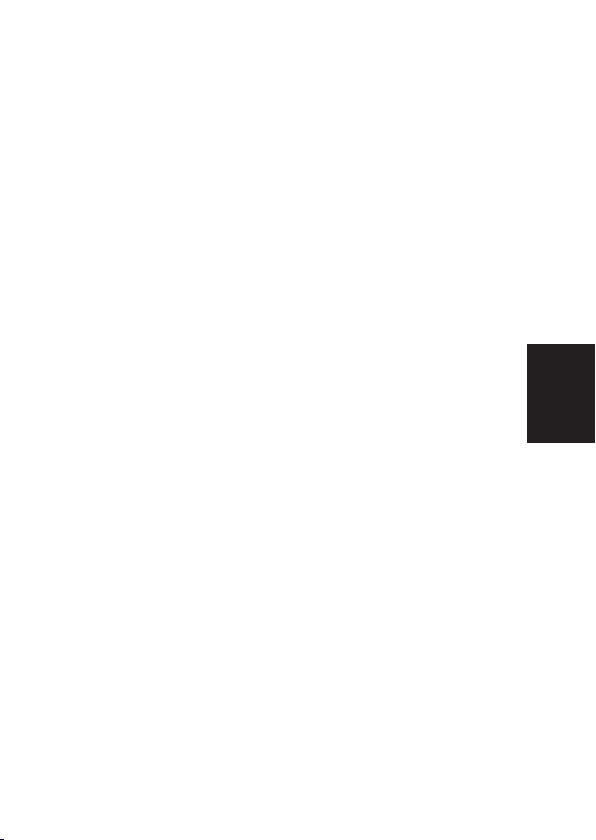
KR
15
사용 전
제품을 사용하기 전에 사용자 매뉴얼을 주의 깊게 읽으십시오 .
볼륨을 가장 낮은 값으로 설정한 후 조절하십시오 .
연결하고자 하는 장치의 포트에 먼지나 파편이 없는지 확인하십시오 .
주의사항
본 제품을 임의로 분해하거나 개조하지 마십시오 . 수리가 필요한 경우 제품 지원 센터에 문의
하십시오 .
면책사항
Digifast 는 재산상의 손해뿐만 아니라 Digifast 제품의 사용으로 인한 시간이나 데이터의 손실 , 제
품 오작동 또는 제품 고장으로 인한 기타 손해 ( 제공된 재료의 의존성 , 제품 교체 비용 , 사용 손실
에 따른 비용 , 데이터 손실이나 이윤의 손실에 따른 비용 , 작업의 지연이나 중단 등 ), 제품의 상용
과 전체 수행에서 서비스 지연 또는 서비스 제공 능력 부족으로 인해 발생하는 법적 책임의 원칙을
포함한 부수적 또는 결과적 손해에 대해 책임을 지지 않습니다 . Digifast 는 모든 제품의 적절한 기
능을 보장하기 위해 모든 노력을 기울이고 있습니다 . 그러나 고객은 제품의 성능이 품질 요구 사항
을 충족하는지 확인할 의무가 있습니다 . 또한 고객은 Digifast 의 제품이나 소프트웨어 프로그램을
잘못 사용하거나 하드웨어 문제 등으로 인하여 데이터 손실 , 포맷 결함 또는 신뢰할 수 없는 데이
터 로딩이 발생할 수 있음을 인지하여야 합니다 . Digifast 는 보증 기간 이내 또는 시간과 자재를 기
준으로 고객이 인지한 문제를 해결하거나 수리하기 위해 노력할 것입니다 . 사양 및 기능은 예고나
의무 없이 변경될 수 있습니다 .
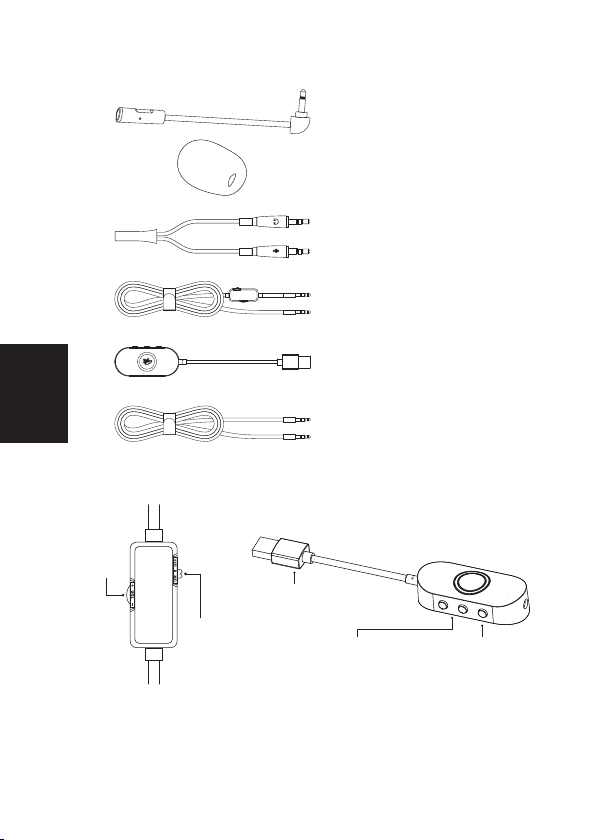
KR
16
구성품
붐 마이크
마이크 커버
Y 스플리터
음소거 및 볼륨 조절이 가능한 PC/ 콘솔
용 케이블
7.1 사운드 컨트롤러
3.5 mm 오디오 케이블
3.5mm 인 - 라인 컨트롤 박스
볼륨
조절 휠
마이크
음소거
스위치 마이크 음소거 스위치
USB 오디오 소스
볼륨 조절 휠
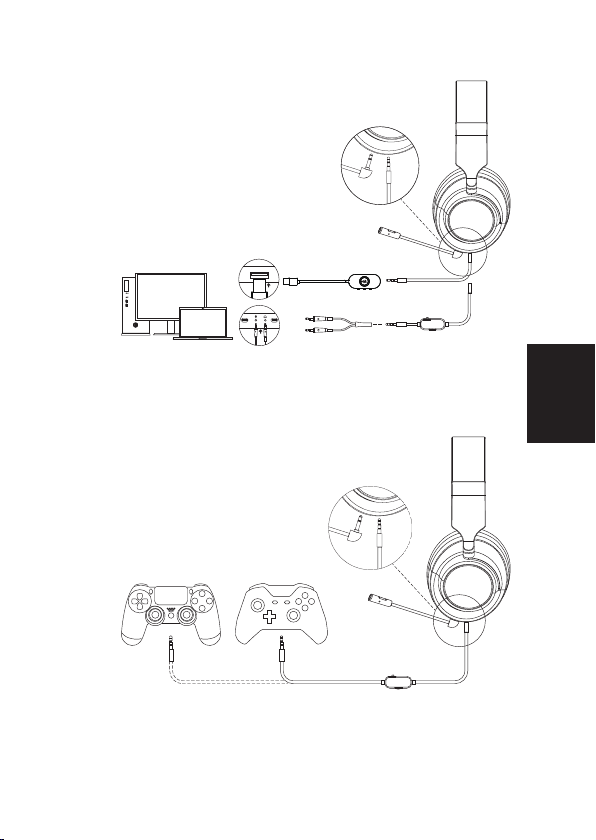
KR
17
PC 설치
1. 붐 마이크를 헤드셋에 연결하십시오
2. 콘솔 /PC 케이블을 헤드셋에 연결하십시오 .
3. 콘솔 /PC 케이블의 나머지 한쪽 끝에 Y 스플리터를
연결하십시오 .
4. Y 스플리터를 PC 의 헤드폰 및 마이크 포트에
연결하십시오 .
5. 다른 방법으로 , 7.1 사운드 컨트롤러에 3.5mm 오디오
케이블을 연결하십시오 .
6. 헤드셋에 다른 한쪽을 연결하십시오 .
7. 7.1 사운드 컨트롤러를 사용 가능한 USB 포트에
연결하십시오 .
콘솔 설치
(XBOX ONE, PLAYSTATION 4)
1. 붐 마이크를 헤드셋에 연결하십시오 .
2. 콘솔 /PC 케이블을 헤드셋에 연결하십시오 .
3. 다른 한 쪽을 컨트롤러에 연결하십시오 .
안내 사항은 시스템 버전에 따라 다를 수 있습니다 . 추가 지침은 콘솔 설명서를 확인하십시오 . Xbox One 은 아날로그
케이블을 통해서만 스테레오 모드에서 작동합니다 . 일부 Xbox One 컨트롤러에는 별도로 판매되는 Xbox One 스테레
오 헤드셋 어댑터가 필요할 수 있습니다 . Playstation 4 는 아날로그 케이블을 통해서만 스테레오 모드로 작동합니다 .
❶❷
❸❹
❻
❼
❺
❶❷
❸
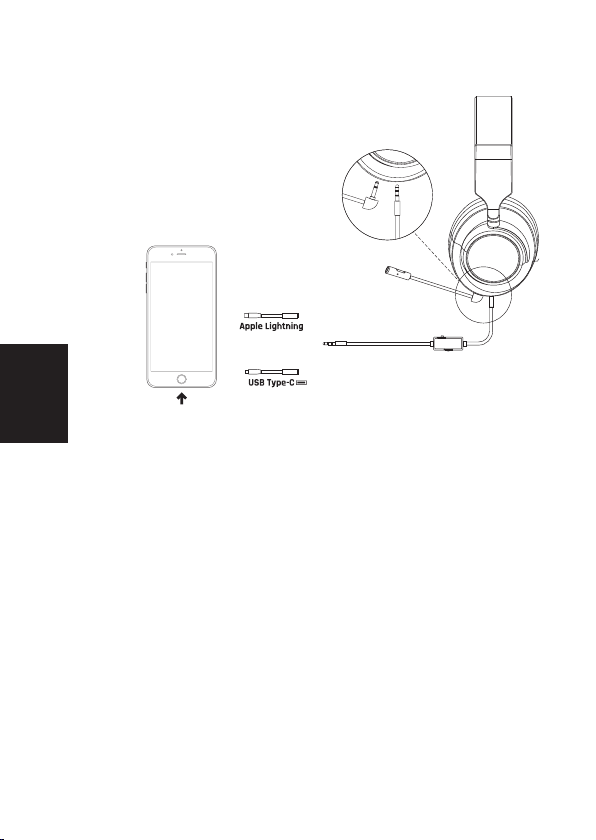
KR
18
❶❷
❸
❹
모바일 설치
1. 붐 마이크를 헤드셋에 연결하십시오 .
2. 콘솔 /PC 케이블을 헤드셋에 연결하십시오 .
3. 다른 쪽 끝을 휴대폰에 연결하거나 다음과 같이 적절한 어댑터를
사용합니다 . 필요 .
4. 통합 케이블 마이크 케이블은 지원되지 않습니다 .
모바일 장치 통신 중 마이크 오디오 입력을 위해
마이크 연결이 필요합니다 .
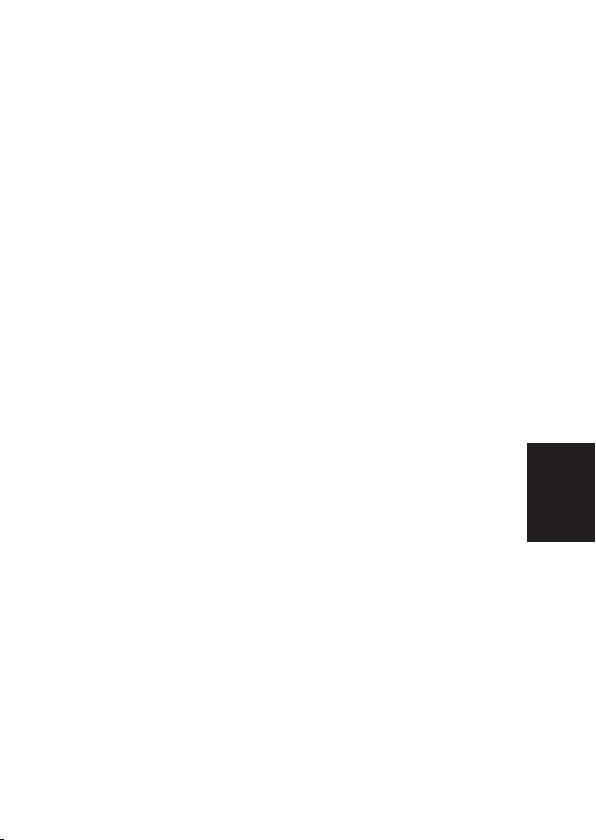
JP
19
ご使用前に
製品を使用する前に、このマニュアルをお読みください。
このヘッドセットをつける前に、音量が最低に設定されていることをご確認くだ
さい
ターゲットデバイスにほこりがないことをご確認ください
ご注意
このヘッドセットをご自身で分解または改造しないでください。 修理が必要な
場合は、製品サポートにお問い合わせください。
免責事項
Digifast は付随的または間接的な損害について責任を負いません。
Digifast 製品が起こした時間やデ-タの損失、または不適切な使用方法が原因での
故障が引き起こした損失、材料の依存、製品交換の費用、使用の損失、データまた
は利益の損失、遅延または事業の中断と伴った損失も含めて、すべて使用が起因に
関する法的責任、性能、遅延 , Digifast は一切責任を負いません。
Digifast はすべての製品が正常に作業するように保証しますが ,Digifast 製品の仕
様が設備との相性を確認するのはお客様の責任です。
Digifast は仕様および機能の変更はあらためて通知しません。

JP
20
内容一覧
ブームマイク
マイクカバー
オーディオ Y スプリッター
ミュートとボリュームコントロー
ル付きの PC ケーブル
7.1 サウンドアナログケーブル
3.5 mm オーディオケーブル
コントロールレイアウト
ボリュー ム
ホイール
マイク
スイッチ 消音モードスイッチ
USBオーディオ
ソース
ボリュームホイール
Table of contents
Languages:
Other Digifast Headset manuals